

Mercury 水星 [双频无线扩展器] 如何使用手机设置?
source link: https://service.mercurycom.com.cn/article-1520.html
Go to the source link to view the article. You can view the picture content, updated content and better typesetting reading experience. If the link is broken, please click the button below to view the snapshot at that time.
[双频无线扩展器] 如何使用手机设置?
应用介绍
无线扩展器就是一个Wi-Fi信号放大器,它的作用就是将您家里、办公室等环境中已有但是较弱的无线Wi-Fi进行增强放大,从而使得每个角落都有较强的信号。如下图:
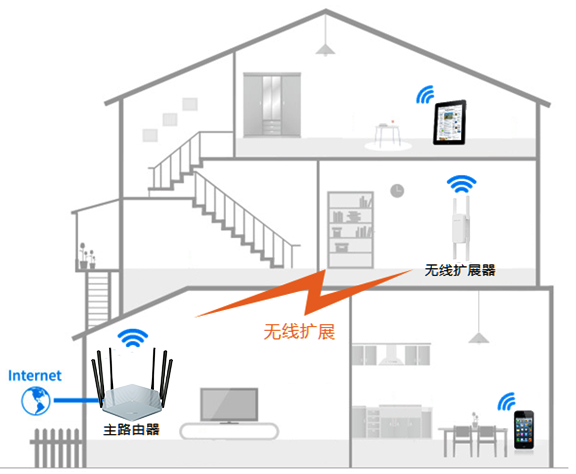
设置前言
使用扩展器的目的是增强放大已有的无线信号,所以,设置前您必须清楚自己准备放大哪个信号,以及这个信号的无线密码。
本文以MAC1200RE为例介绍手机设置无线扩展器的方法。
如果您使用电脑设置,请点击参考:[双频无线扩展器]如何使用电脑设置?
设置步骤
1. 手机连接扩展器默认信号
将扩展器插在靠近路由器的电源插座上,在扩展器底部的标贴上找到默认的无线信号名称MERCURY_RE_XXXX(XXXX为底部标贴MAC地址后四位)。这个信号是“临时”用来设置扩展器,设置完成后该信号就会消失,如下图:
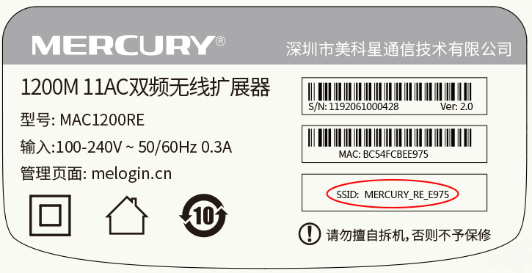
打开手机的无线局域网设置,连接扩展器默认的无线信号。如果连接了其他的Wi-Fi信号,会导致无法进界面。所以,务必连接上这个“默认”信号,如下图:
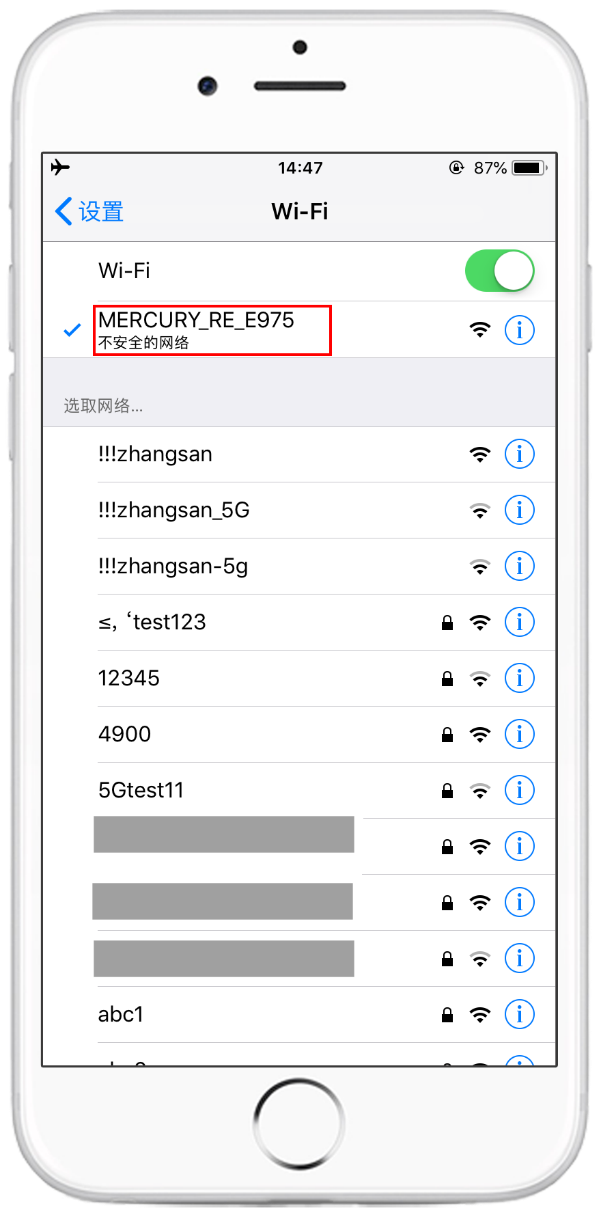
2. 登录扩展器管理界面
成功连接扩展器的无线信号后,手机会自动弹出扩展器的登录界面。若未自动弹出,请在浏览器地址栏手动输入melogin.cn来登录。
初次进入扩展器管理界面需要设置一个登录密码,以后管理扩展器需要输入这个登录密码。建议不要设置为123456、111111等类似的弱密码,建议设置为有一定复杂程度的密码,例如字母和数字的组合,如下图:
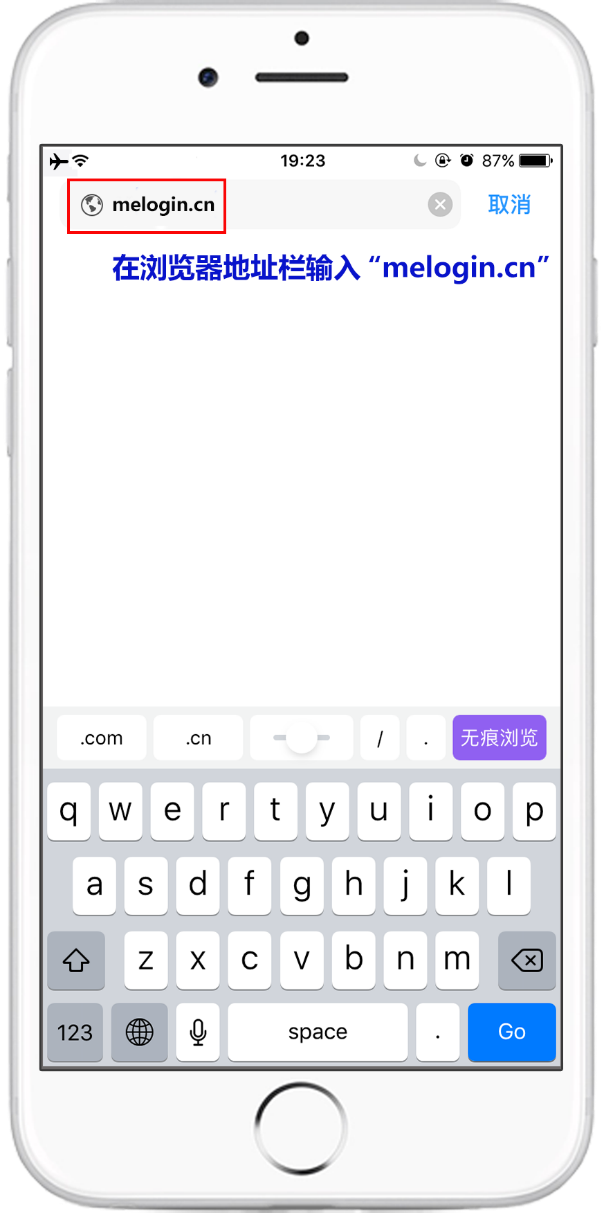
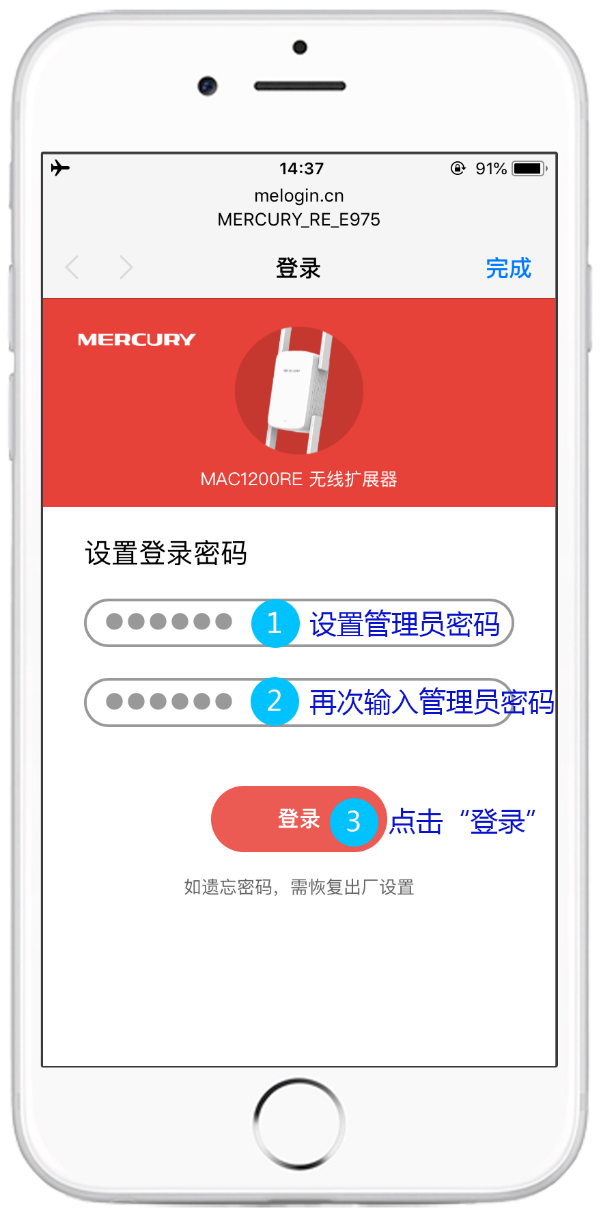
3. 按照提示扩展信号
进入扩展器设置界面,扩展器会自动扫描周边信号,等待一会。在扫描到的信号列表中找到您要扩展的信号。如果搜索不到,可能是主路由器的信号太弱(调整扩展器与路由器之间的距离)或者为中文信号(请将主信号改为字母或数字)。然后输入待扩展信号的无线密码,点击“保存”,扩展器自动开始扩展。如下图:
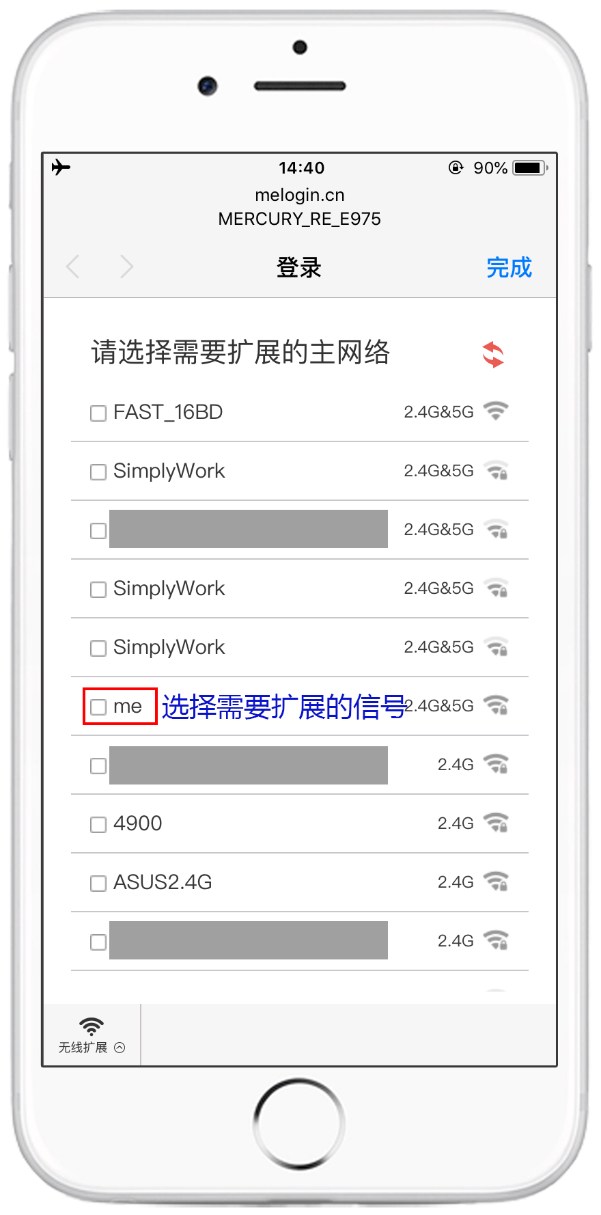
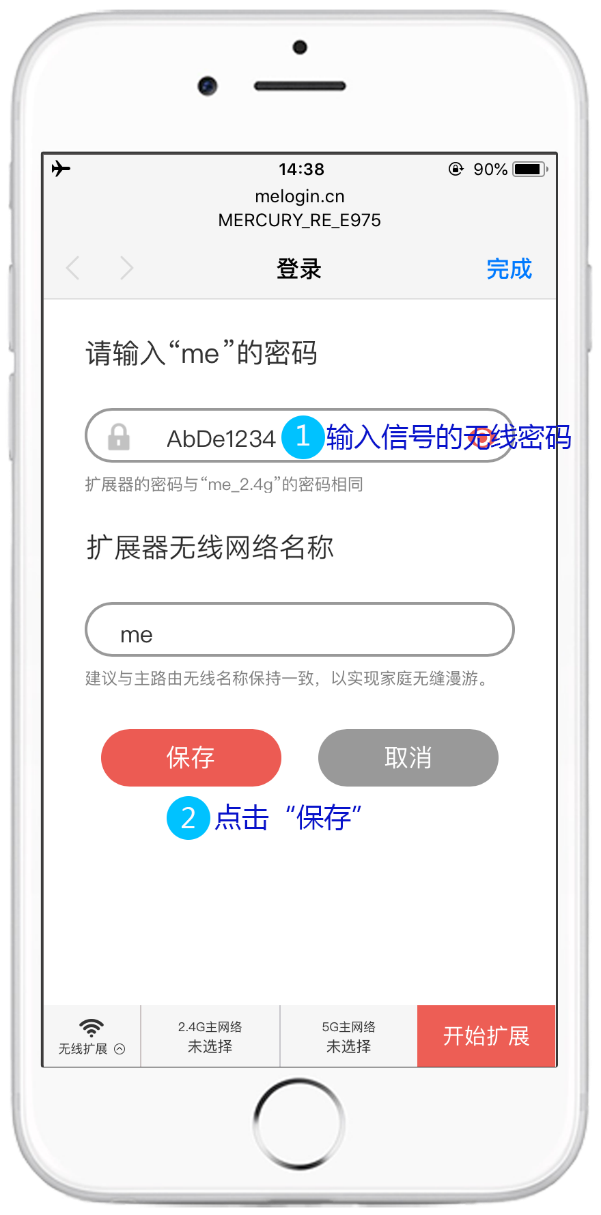
注意事项:
(1) 如果前端设备(路由器或AP)不支持多频合一功能,需要分别选择2.4G和5G的信号,并且要求扩展的是同一个设备(路由器或AP)的2.4G和5G信号。
(2) 如果前端设备(路由器或AP)不支持5G,只需要选择2.4G信号进行扩展即可。
4. 扩展成功
至此设置完成,请根据页面提示观察指示灯状态,如果显示绿色或橙色,说明扩展成功。

扩展成功后,将扩展器插在之前信号较弱区域的插座上(请勿过远,比如在两堵墙以内或50米以内等),调整合适位置,橙色表示扩展器离主路由器太近或太远,绿色为宜。
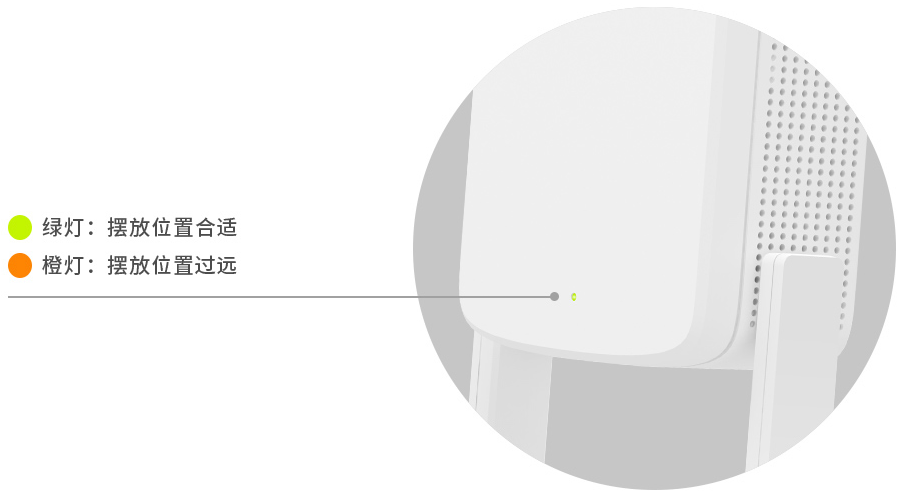
此时扩展器的默认信号从Wi-Fi列表中消失,发射的无线名称和密码与前端设备(路由器或AP)完全相同。手机会自动连接上扩展后的信号(也可以手动操作),您可以愉快地上网了。
★应用小贴士
扩展器的管理员密码和无线密码很容易忘记,为此Mercury贴心的准备了一张小贴纸,建议您将相关参数填写在随产品配送的“参数记录标贴”上,并将标签贴于扩展器的合适位置,方便日后管理。如下图:

疑问解答
Recommend
About Joyk
Aggregate valuable and interesting links.
Joyk means Joy of geeK